iCareFone - Sauvegarde et gestion des données iOS
Sauvegarder/Transférer/Restaurerer/Gérer les Données iOS en Quelques Clics
Sauvegarde des Données iOS
Sauvegarder et Gérer vos Données iOS en Clics
L'assistant de réglage iOS permet aux utilisateurs de configurer leurs iPhones après avoir installé une nouvelle mise à jour d'iOS ou acheté un nouvel appareil. Il aide à transférer les données de votre ancien appareil (qu'il soit iPhone ou Android) vers un plus récent.
Si vous ne savez pas grand-chose sur l'assistant de réglage iOS pour iPhone, ce blog vous aidera à en savoir plus sur comment configurer votre nouvel iPhone avec l'assistant de réglage iOS. Commençons par ce qu'est exactement l'assistant de réglage iOS et ce qu'il peut faire pour vous!
L'assistant de réglage iOS sur iPhone aide les utilisateurs à configurer les appareils et à restaurer les données à partir d'un ancien appareil. Voici une liste de ce que l'assistant de réglage iOS a à offrir.
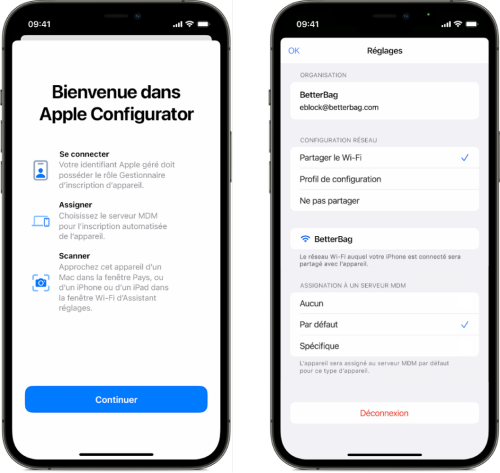
Il facilite beaucoup la configuration de votre iPhone et la rend beaucoup plus pratique. Les utilisateurs peuvent définir leur langue préférée, la région, le type de mot de passe et d'autres éléments essentiels pour une meilleure et plus fluide expérience.
Avec l'assistant réglage iOS, vous pouvez transférer les données d'un appareil Android ou d'un iPhone précédent vers votre nouvel appareil. Qu'il s'agisse de médias ou d'applications, vous pouvez facilement transférer des données sur votre nouvel appareil, soit en les restaurant à partir d'iCloud Backup, soit à partir du Mac/PC.
Vous avez des options séparées pour Android et iPhone pour transférer vos données de l'appareil précédent vers un nouveau. Si pour une raison quelconque, vous ne souhaitez pas transférer vos applications ou vos données, vous pouvez choisir l'option « Ne pas transférer les applications et les données ».
Vous pouvez également configurer les paramètres de réseau avancés avec l'assistant réglage iOS. Lors de la configuration de votre iPhone, on vous demandera de vous connecter à un réseau Wi-Fi ou d'utiliser des données cellulaires. Appuyez et maintenez le bouton latéral pendant 2 secondes et appuyez sur « Paramètres Wi-Fi ».
De là, vous pouvez configurer votre choix préféré des paramètres de réseau en accédant aux options de votre réseau disponible. Vous pouvez configurer DNS, configurer un proxy HTTP, activer BootP et une foule d'autres options.
Pour un processus de restauration sans problème, vous devez avoir une sauvegarde ! N'oubliez pas de sauvegarder vos données avant de procéder à l'une des méthodes suivantes !
Avez-vous sauté la plupart des sections de l'assistant réglage iOS lors de la configuration de votre iPhone ? Eh bien, ne vous inquiétez pas ! Voici comment accéder à l'assistant réglage iOS et personnaliser votre iPhone selon vos préférences.a
C'est une méthode efficace pour les utilisateurs se demandant où se trouve l'assistant réglage iOS sur leurs iPhones.
Si vous souhaitez revenir à l'assistant réglage iOS sur l'iPhone, vous devez effacer les données du téléphone. Avant de faire cela, nous vous recommandons d'utiliser Tenorshare iCareFone pour la sauvegarde des données afin de pouvoir restaurer les données après la configuration du téléphone.
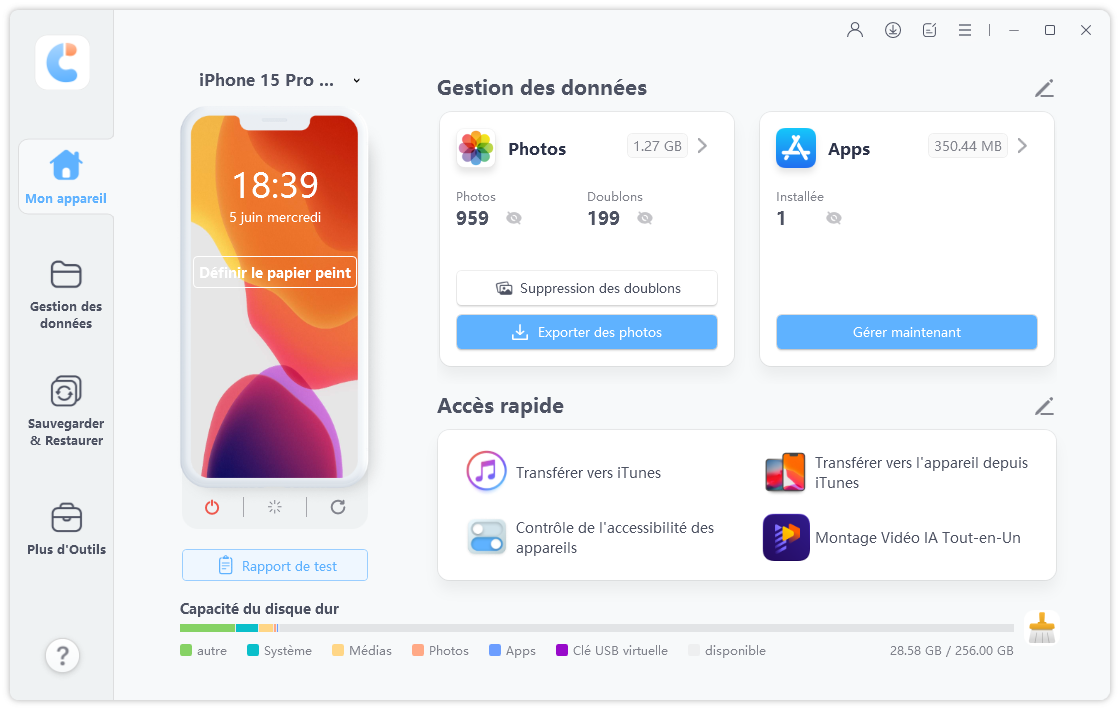


Déplacer les données d'un iPhone à un autre iPhone en utilisant l'assistant de réglage iOS est assez facile. Tout ce dont vous avez besoin est une connexion internet et une sauvegarde récente sur iCloud. Mais le vrai problème commence lorsque vous voulez transférer vos données d'un appareil Android à un iPhone.
Voici comment déplacer efficacement vos données d'Android à l'iPhone:
Avec le nouveau lancement d'iOS 16, les gens sont vivement intéressés pour en savoir plus sur l’assistant de configuration iOS pour iPhone 14. Il est identique à tous les autres assistants de configuration, vous n'avez donc pas à vous soucier des étapes.
Dans cet article, nous avons discuté de certaines des étapes les plus efficaces pour accéder à l'assistant de configuration iOS. Mais la manière la plus sûre de transférer vos données d'Android vers iOS, c'est par le biais de Tenorshare iCareFone. Il vous permet de déplacer vos données d'un appareil à un autre sans réinitialiser ou effacer votre contenu.


Tenorshare iCareFone - Meilleur outil de sauvegarde iOS et gestionnaire de fichiers
puis rédigez votre avis
Par Chloé Blanchet
2025-12-10 / Transfert de Fichier iOS